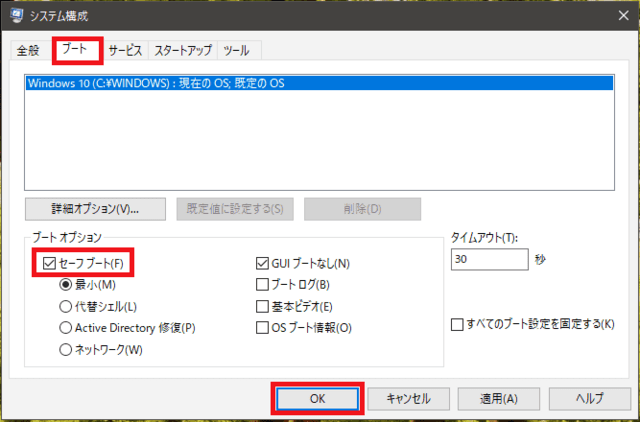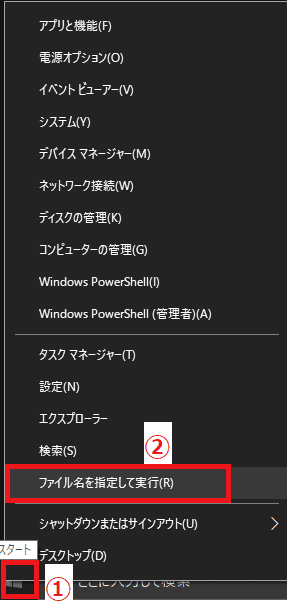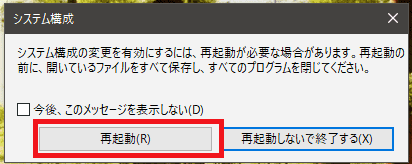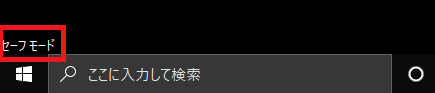日々のパソコン案内板
【Excel関数】 No.1(A~I) No.2(J~S) No.3(T~Y)
【Excelの小技】 【HTMLタグ&小技】
【PDFの簡単セキュリティ】
【複数フォルダーを一括作成するんならExcelが超便利だよ!!】
【アップデートが終わらない!? Windowsの修復ツールを使ってみる方法】
【削除してしまったファイルやデータを復元する方法ー其の一(以前のバージョン)】
【削除ファイルやデータを復元する方法ー其の二(ファイル履歴)】
【Excel振替伝票の借方に入力したら貸方に対比する科目を自動記入】
【手書きで書くように分数表記する方法】
【Web上のリンクさせてある文字列を選択する方法】
【Excel2010以降は条件付き書式設定での文字色にも対応!】
【Windows10のWindows PowerShellでシステムスキャンの手順】
もし ブルースクリーン になったら 再起動 !?
再起動できなければ… !?
原因はハード的な問題やソフトの問題が…!!
ある日、突然PCの画面が青くなり白文字で英文が表示される、いわゆるブルースクリーンの状態になったら、慌ててしまいますよね。
こんな時には、落ち着いて・・・
先ず、再起動を試みて下さい!しかし、再起動すら出来ない時には、セーフモードでPCの復元を試みて下さい!
システム構成からセーフモードを起動する方法を書いておきますね。
- 【システム構成からセーフモードを起動する方法】
- マウスをPC画面左下のWindowsマーク(スタート)上で右クリックします。
- 開いたメニューの中から『ファイル名を指定して実行』を選択します。
- ダイアログが開いたら、名前の欄に『msconfig』と入力します。
- 入力したら『OK』をクリックします。
- システム構成の画面が開いたら『ブート』タブを選択します。
- ブート画面が開いたら、ブートオプションの『セーフブート』のところに『✔』を入れます。
- 最後に『OK』をクリックします。
- すると、再起動するかどうかの確認画面が現れますので『再起動』を選択します。
- しばらくしてWindowsが立ち上がりスタートボタンの上に『セーフモード』と表示されています。
- 【システム構成からのセーフモードを解除する方法】
- 上記の方法で、セーフモートにした場合には、解除したい時には、セーフモードのままで上記手順の①②同じ操作をやり、③で『セーフブート』に入れた『✔』を外して再起動すれば元の状態にも取ります。
兎に角、セーフモードの場合は、最低限の機能で動きますので、ハード面が悪いのか…はたまた、ソフトに問題があるのか…落ち着いて自分のできることを先ずやることが大切ですよね。
どうしても、回復しない場合には、専門の業者さんに頼みましょう。